AIアバターを使ったビジネス
 written by 肥田
written by 肥田
AIの発展により様々な事業でAIが使われ始めてきました。特に画像・動画生成と文章の生成、読み上げを組み合わせたまるで人のようなアバターが手軽に作成できるようになりました。
この記事では、リアルな人間のような見た目を持ちリアルに話すAIアバターに焦点を当て、ビジネス活用例や作成方法をご紹介します。
1.AIアバターとは
1-1 AIアバターとは何か
AIアバターとは、AIを活用して作成された人間を模倣したプログラムです。
昨今のAI技術の発展により、その利用分野は画像、映像、音声、文章など多岐にわたります。
「AIアバター」という単語にはAIで生成された画像やイラスト・自分の顔の動きを基に作られたアニメーション風のキャラクターも含まれますが、このサイトでは現実の人間と見間違うほどのリアルなAIアバターに焦点を絞ってご紹介します。
1-2 AIアバターは何ができるのか
人の見た目に非常によく似たAIアバターは接客やエンターテイメント業界、SNSで活用され始めています。
AIを駆使すると文章を作成・人の質問への返答を生成することができます。そしてその文章に合わせてより自然な音声をAIで作成したり、表情や口の動き(リップシンク)を音声に合わせた映像を作成することができるのです。
これらの技術を使うとまるで人のように動き人のように受け答えするアバターが出来上がります。
勿論、まだまだ技術は発展途上なので現存するAIアバターにはどことなく違和感があるかもしれませんが、AIの学習が進めばいずれ人と判別できないほど高度な見た目と能力を有するAIアバターが生まれるかもしれません。
2.AIアバターの活用例
2-1 AIアバターの活用方法
バーチャル従業員のBarryはスタッフ向けのトレーニング用としてTalespin社が開発したプログラムです。
AIを搭載したバリーは自然に会話し、まるで本物の人間のような感情を見せます。
機転を利かせてBarryに接すれば冷静にリストラを受け入れますが、不適切な対応をすればBarryは怒りだしたり泣きだしたりしてしまいます。
スタッフの言葉によって反応を変えるBarryは、スタッフが実際に解雇する前の練習として非常にリアルなシミュレーションをする事が出来ます。
ヘッドセットを装着してBarryと会話することで安全に対人スキルを磨く事が出来るのです。
このほかにもTalespin社は営業、交渉、フィードバック等のバーチャル・トレーニング・シナリオを開発しています。
2-2 EXITのAIりんたろー。
次にAIアバターを利用した国内事例をご紹介します。
株式会社いつもはAIバーチャルライバーによるライブコマースの実証実験を開始しました。
ライブコマースとはインフルエンサーがSNSなどでライブ中に商品を紹介し、その商品をその画面のまま購入しやすくなっている販売方法のことです。現在主に中国で新型コロナウイルス感染症の影響による巣ごもり需要を契機に、大幅にライブコマース市場が拡大しました。
株式会社いつもは「ピースユーライブ」というライブコマースアプリを開発・運営しており、ライブコマース市場を盛り上げるため様々な取り組みを進めているようです。その取り組みの1つとしてEXITの"りんたろー。"のAIアバターが9月11日にファンクラブ限定トークライブで初お披露目がされました。
現在はリンタロイドと呼ばれ、ファンクラブ会員限定で実験ライブが行われているようです。
↓公式ツイッター

3.AIアバターの国外活用事例
3-1 ライブコマースでの活用
中国でのライブコマースで活用
前述した通り、主に中国でライブコマースの人気と需要が高まっています。そこでAIを活用したアバターが注目を浴びています。
AIアバターを起用するメリットは主に2つです。
- AIアバターは24時間昼夜問わず働く事が出来ます。
- AIアバターを使うとコストを節約できます。作成時に一度料金を支払うと永久的に使用する事ができます。また、病気や残業などの追加費用が発生しません。
一方、人間と見間違えるほどのクオリティでアバターを作成しようとすると人を雇うよりも高いコストが必要になる可能性があることや、コロナ禍以前の主な形式であった信用できるインフルエンサーから購入する形式ではなく、コロナ禍以降に主流になってきたブランドが直接販売をする直販ライブコマースとなることなど場合によっては良くない面もあります。
3-2お天気キャスターとして起用
スイスのM Le Média チャンネルは2023年 4 月 3 日からAIによって作成されたアバターがお天気キャスターとして起用されています。
このAIアバターはJade(ジェイド)という名前で、動画を見ても人だと感じるほどリアルに作られています。
ミレニアム メディア グループのゼネラル マネージャーでチャンネルの所有者であるPhilippe Morax 氏によると、ジェイドはプレゼンターの募集を開始した時点では第一候補ではなかったが、数名の応募者と面談を行った結果スキルや空き状況の不足により適任者が見つからなかったとのことです。また、Philippe Morax 氏はこの取り組みを「新しいテクノロジーは視聴者に質の高いコンテンツを提供するためのイノベーション戦略の一環です」と説明し、歓迎の意を示している。
また、テレビで天気を伝えるAIはJadeが初めてではない。2016年に中国で、2021年にはクウェートでAIによって生成されたバーチャルホストを発表している。
4.サイト紹介
4-1 AIアバターの作り方
現在、いくつものサイトでAIアバターを作る事が出来ます。
その中でもお手軽に作る事が出来る「Hour One AI」をご紹介します。
4-2 Hour One AIで作るAIアバター
4-3 手順の解説
実際にHour One AIでAIアバターを作っていきたいと思います。
4-3-1 初めにログインをします。
右上にあるログインボタンから、無料でアカウントを作るかGoogleもしくはLinkedlnでログインします。

4-3-2 次に何のために作るのか、どのくらい時間をかけて作るのかを聞かれます。
それぞれお好みのものを選んでください。

今回は「What best describes you?」に対して「Personal」を、「How much video content do you plan to create monthly?」に対しては「30-100 Minutes」を選択しました。(何を選んでもその後の作り方に大きく違いはありません。)
4-3-3 メインの画面に入ると、沢山のテンプレートから選ぶことができます。
今回は右上の「New Video」ボタンから「From Template」を選択し、より詳しく分類されたテンプレートの中から選んで作成したいと思います。


4-3-4 テンプレートを選択
今回はNewsタブの中にある左上のテンプレート、「Evening News Show」を選びました。


Choose Video Nameにお好みの名前(題名)を入力する事が出来ます。
右下の「Use Temlate」ボタンを押すと動画の編集画面に入ります。
4-3-5 編集画面では人物・声・背景など様々な要素を変更する事が出来ます。

右側のタブを切り替えることで人物や声などの編集する要素を切り替える事が出来ます。
今回は上から順に編集していきます。
4-3-6 人物を選択
勿論このままでも高クオリティの動画を生成する事が出来ますが、より目的に沿った動画にできるよう調整していきたいと思います。

Reals Presentersタブに元々入っている沢山の中から好みの人物選ぶ事が出来ます。また、それぞれ表情の種類がありどんなテイストの動画にもピッタリな人物を選ぶ事が出来ます。
加えて自動で口が動き自然で控えめな身振り手振りが付くので、そちらの編集はする必要がありません。
今回はSofia(Smiling)を選択しました。
また、右隣のタブにある「My Presenter」を選択すると右下に掲載した画面が出てきます。現在はiPhoneやiPadを持っている方のみですが、このQRコードから取得できるアプリで自分のキャラクターを作成することもできます。


4-3-7 AIアバターに読ませる文章を入力する
今回は、ニュース風の文章をAIに生成してもらいます。
画面上にある「Write a script about」枠にevening news と入力してみます。

その下にあるsceneと呼ばれる動画を構成するカット数を好みの数に設定します。
今回は3に設定し、右下の「Magic」ボタンを押します。

するとAIによって3Scene(カット)構成で夕方のニュースっぽい文章が作成されました。
「Regenerate」のボタンで好みの文章になるまで作り直すことができます。
4-3-8 画面のレイアウトや背景を変更する
AIで文章と構成を生成すると、背景が自動で設定されて適していない場合が多いので設定し直していきます。

Sceneの画像部分をクリック→右のScene Editでレイアウトやコンテンツを変更します。
②の矢印のアイコンをクリックすると下画像のポップアップウィンドウが表示されます。

「My Media」タブでは自身の持つ画像・動画をアップロードできます。
「Stock Images」「Stock Videos」ではサイトに搭載されている画像・動画を使用する事が出来ます。
本動画では赤枠の動画をクリックして選択→Selectボタンを押して適応します。
これを3つのSceneすべてに行います。
それぞれScene EditのLayoutタブからレイアウトを変更しました。

4-3-9 音声を選択
音楽を付けたい方は右端のMusicタブから音楽を選択します。

4-4 完成品

ダウンロード等は課金が必要ですが、リンクをシェアする分には無料でできます。https://player.hourone.ai/25b893641a1e4f719891d0ca8f218aae
4-5 料金
こちらのサイトは利用方法により料金形態が変わっています。
個人・私的利用向けのプランは一年分をまとめ買いすれば25$、小規模チームやプロフェッショナル向けは同じく一年分をまとめ買いすれば95$となっています。

【終わりに】
AIアバターを活用した動画・ビジネスについてご紹介いたしました。
実際にAIアバターを使用した動画を作ってみて、純粋に楽しいと感じましたし、将来性を感じました。
引用
Hour One:https://app.hourone.ai/home
IEEE Xplore : https://ieeexplore.ieee.org/document/9719611
DATA CONOMY : https://dataconomy.com/2022/12/28/how-to-use-reface-app-free-alternatives/
株式会社itsumo. AI Virtual Liver Project: https://aipj.peaceyoulive.com/
PR TIMES : https://prtimes.jp/main/html/rd/p/000000080.000045980.html
AI EXIT 公式X : https://twitter.com/EXIT_AI
株式会社 itsumo. ニュース・トピックス : https://itsumo365.co.jp/news/23005
BREAKING NEWS : https://euro.dayfr.com/world/127823.html
Hatena Blog : https://tamakino.hatenablog.com/entry/2023/10/19/080000
Los Angeles Times : https://www.latimes.com/business/story/2019-08-26/virtual-reality-vr-technology-fire-simulator-future
GMA : https://marketingtochina.com/ai-powered-virtual-hosts-are-taking-over-e-commerce-live-streaming/
Silicon : https://www.silicon.co.uk/e-innovation/artificial-intelligence/china-ai-livestream-521808






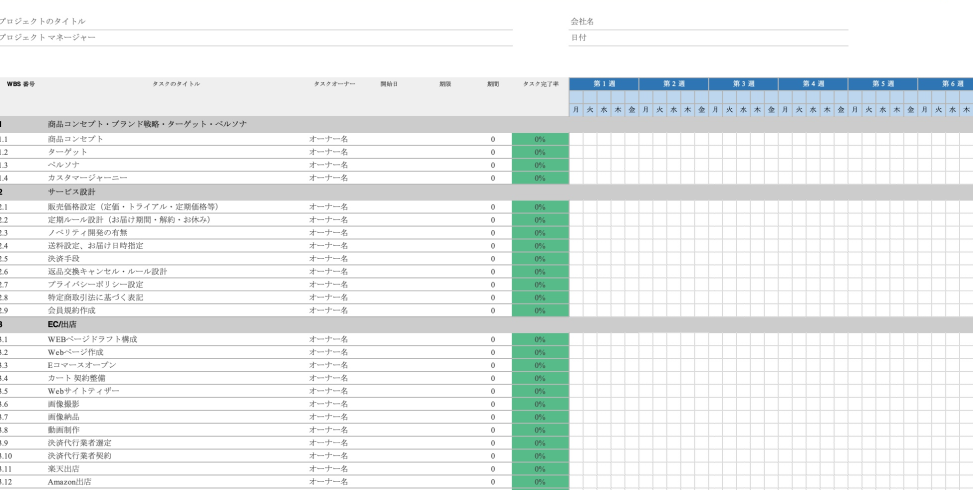

![[Yahooストアと楽天市場のEC担当者向け]ラベル取得に向けた物流攻略ガイド](https://cdn.shopify.com/s/files/1/0558/8323/5489/files/w_paper01.png?v=1738665471)